【Linux系列】获取当前目录
在 Unix 和类 Unix 系统中,命令行界面(CLI)是与操作系统交互的重要方式。通过 CLI,用户可以执行各种命令来管理文件、运行程序、配置系统等。在这些命令中,ROOT_PATH=$PWD是一个简单但极其有用的命令,它涉及到环境变量的使用和路径管理。本文将详细解析这个命令的含义、用途以及如何在实际中应用。

ROOT_PATH=$PWD命令的含义
ROOT_PATH=$PWD命令由两部分组成:左边的ROOT_PATH=是一个变量赋值操作,右边的$PWD是一个环境变量。在 Unix 和类 Unix 系统中,变量是用户自定义的,用于存储数据以便在脚本或命令行中使用。而环境变量是系统级别的变量,它们存储有关系统环境的信息,比如当前工作目录。
$PWD是一个特殊的环境变量,代表“Print Working Directory”的缩写,它存储了当前工作目录的完整路径。当你在终端中执行pwd命令时,它会打印出当前工作目录的路径,这个路径正是$PWD所指向的内容。
命令的作用
ROOT_PATH=$PWD命令的作用是将当前工作目录的路径赋值给一个名为ROOT_PATH的变量。这样做的好处是,你可以在后续的命令或脚本中使用$ROOT_PATH来引用这个目录,而不必每次都使用$PWD或者手动输入路径。
命令的用途
ROOT_PATH=$PWD命令的用途非常广泛,以下是一些常见的应用场景:
-
脚本编写:在编写 shell 脚本时,经常需要引用某个特定的目录。通过将
$PWD赋值给ROOT_PATH,可以在脚本中方便地引用这个目录,使脚本更加灵活和可移植。 -
路径构建:在处理文件和目录时,经常需要构建完整的路径。使用
$ROOT_PATH可以轻松地与其他路径组件结合,构建出完整的文件路径。 -
环境配置:在某些情况下,你可能需要根据当前工作目录来配置环境变量。通过将
$PWD赋值给ROOT_PATH,可以方便地进行环境配置。 -
日志记录:在程序运行过程中,记录日志是一个常见的需求。使用
$ROOT_PATH可以在日志中记录程序运行的目录,便于问题排查和调试。
实际应用示例
让我们通过一些实际的例子来展示ROOT_PATH=$PWD命令的应用。
示例 1:编写 Shell 脚本
假设你正在编写一个 shell 脚本,该脚本需要在当前工作目录下创建一个名为log的目录,并在其中创建日志文件。你可以这样写:
#!/bin/bash
ROOT_PATH=$PWD
mkdir -p $ROOT_PATH/log
echo "Log created in $ROOT_PATH/log" > $ROOT_PATH/log/logfile.txt
在这个脚本中,ROOT_PATH变量被用来引用当前工作目录,并用于创建log目录和日志文件。
示例 2:路径构建
如果你需要在当前工作目录下的一个子目录中查找文件,可以使用$ROOT_PATH来构建路径:
find $ROOT_PATH/subdir -name "*.txt"
这个命令会在subdir子目录及其子目录中查找所有扩展名为.txt的文件。
示例 3:环境配置
有时候,你可能需要根据当前工作目录来设置环境变量。例如,设置一个环境变量来指定配置文件的位置:
CONFIG_PATH=$ROOT_PATH/config
export CONFIG_PATH
这样,你就可以在程序中使用$CONFIG_PATH来引用配置文件的路径。
示例 4:日志记录
在程序中记录日志时,你可能希望包含程序运行的目录信息:
echo "Program started in $ROOT_PATH" >> $ROOT_PATH/program.log
这行命令会在日志文件中记录程序运行的目录。
- 点赞
- 收藏
- 关注作者

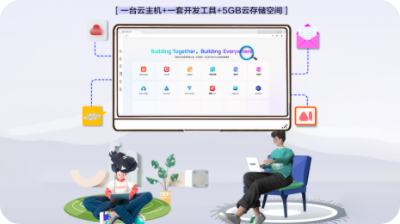
评论(0)